Linux用户权限指令, 定时任务等指令
一. 网卡配置详解
网络配置文件:
/etc/sysconfig/network 网络接口配置文件:
/etc/sysconfig/network-scripts/ifcfg-INTERFACE_NAME # 这个INTERFACE_NAME 就是 ens33 如下图
DEVICE=: 关联的设备名称,要与文件名的后半部“INTERFACE_NAME”保持一致;
BOOTPROTO={static|none|dhcp|bootp}: 引导协议;要使用静态地址,使用static或none;dhcp表示使用DHCP服务器获取地址;
IPADDR=: IP地址
NETMASK=:子网掩码
GATEWAY=:设定默认网关;
ONBOOT=:开机时是否自动激活此网络接口;
HWADDR=: 硬件地址,要与硬件中的地址保持一致;可省;
USERCTL={yes|no}: 是否允许普通用户控制此接口;
PEERDNS={yes|no}: 是否在BOOTPROTO为dhcp时接受由DHCP服务器指定的DNS地址;
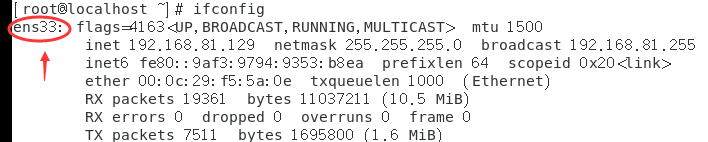
# 有的刚装好Linux的时候,网卡默认没启动
#编辑网卡配置文件
vim /etc/sysconfig/network-scripts/ifcfg-eth0 # 我的是ens33
#修改配置参数
ONBOOT=yes # 这个样就默认启动了
ifup, ifdown命令
ifup ens33 #启动ens33网卡
ifdown ens33 # 关闭ens33网卡
二 . 用户管理权限篇
root与其他用户的信息
在Linux系统中,用户也有自己的UID身份账号且唯一
系统管理员UID为0 # root
系统用户UID为1~999 # Linux安装的服务程序都会创建独有的用户负责运行。
普通用户UID从1000开始:# 由管理员创建
创建普通用户
# 添加用户
useradd attila
# 设置密码
passwd 666
# 修改密码
passwd attila # root可以修改所有用户的密码,且不需要验证
切换用户
su命令可以切换用户身份的需求,
su - username # su命令中间的-号很重要,意味着完全切换到新的用户,即环境变量信息也变更为新用户的信息
Tip:
1.超级用户root切换普通用户无需密码,例如“群主”想踢谁就踢谁
2.普通用户切换root,需要输入密码
3.普通用户权限较小,只能基本查看信息
4.$符号是普通用户命令提示符,#是超级管理员的提示符
5.~ 表示在家目录,比如root用户在 /root下 就显示~
userdel删除用户
-f 强制删除用户
-r 同时删除用户以及家目录
userdel -rf attila
sudo命令
sudo命令用来以其他身份来执行命令,预设的身份为root。在/etc/sudoers中设置了可执行sudo指令的用户。
若其未经授权的用户企图使用sudo,则会发出警告的邮件给管理员。用户使用sudo时,必须先输入密码,之后有5分钟的有效期限,超过期限则必须重新输入密码。
参数
# sudo 【选项】【参数】
-b:在后台执行指令;
-h:显示帮助;
-H:将HOME环境变量设为新身份的HOME环境变量;
-k:结束密码的有效期限,也就是下次再执行sudo时便需要输入密码;。
-l:列出目前用户可执行与无法执行的指令;
-p:改变询问密码的提示符号;
-s<shell>:执行指定的shell;
-u<用户>:以指定的用户作为新的身份。若不加上此参数,则预设以root作为新的身份;
-v:延长密码有效期限5分钟;
-V :显示版本信息。
想要给普通用户root的权限,必须编辑sudoers文件
# visudo # 后面不用加文件路径自己去找 /etc/sudoers 使用visudo编辑出错会告诉你
写入
## Allow root to run any commands anywhere
root ALL=(ALL) ALL
attila ALL=(ALL) ALL #允许attila在任何地方,执行任何命令
授权之后就可以做一些只有root才能做的事情了,如:
# 先切换到attila用户
su - attila
# 原来只有root才能看/root
sudo ls /root # 前边要写sudo
三 . 文件与目录权限
# Linux文件主要有三种身份,每种身份有三种权限
# 身份
u(user), g(group), o(others)
# 权限
r(可读)w(可写)e(可执行)
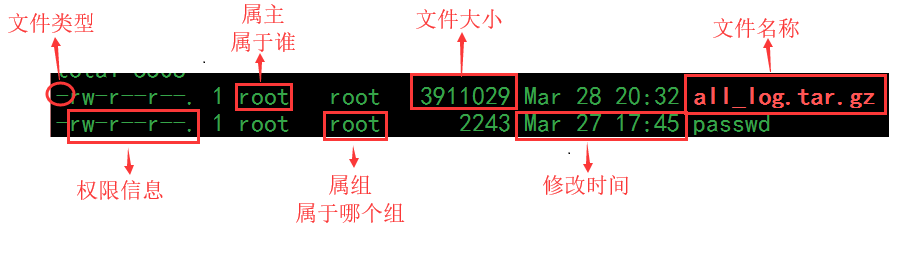
# 权限信息三个为一组,如rw-就是一组 # 文件类型的参数与解释
- 一般文件
d 文件夹
l 软连接(快捷方式)
b 块设备,存储媒体文件为主
c 代表键盘,鼠标等设备
权限数字转化

查看用户权限命令(id)
id指令查看用户所属群主
# id root
uid=0(root) gid=0(root) 组=0(root)
修改属主为attila
# chown (change owner)
chown attila 校花的故事.txt
修改属组为attila
# chgrp (change group)
chgrp attila 校花的故事.txt
文件权限用数字计算
# chmod
chmod 754 校花的故事.txt
# 754对应的位置分别是u g o
# 7 = 4+2+1 也就是user 的权限是 r w e
软连接
# 建立软连接的格式
ln -s 你要连接的文件的绝对路径 软连接的绝对路径(名字地址随便给)
# 把/tmp/校花的故事.txt软连接到/home/天龙.txt
ln -s /tmp/校花的故事.txt /home/天龙.txt
# 然后cat /home/天龙.txt 就直接可以看到校花的故事.txt里面的内容了, 天龙.txt相当于快捷方式,删除不影响校花的故事.txt
PS1变量
[root@oldboy_python ~]# echo $PS1
[\u@\h \W]\$ 可以自行调整全局变量/etc/profile文件用于永久生效 PS1='[\u@\h \W\t]\$'
\d 日期
\H 完整主机名
\h 主机名第一个名字
\t 时间24小时制HHMMSS
\T 时间12小时制
\A 时间24小时制HHMM
\u 当前用户账号名
\v BASH的版本
\w 完整工作目录
\W 利用basename取得工作目录名
\# 下达的第几个命令
\$ 提示字符,root为#,普通用户为$
PS1 > 变量名
$PS1 > 查看变量内容
PS1=新内容 重新赋值 变量赋值,查看
name='chaoge'
echo $name PS1显示ip地址
export PS1="[\u@\h `/sbin/ifconfig ens33 | sed -nr 's/.*inet (addr:)?(([0-9]*\.){3}[0-9]*).*/\2/p'` \w]\$"
四 . 常用命令
tar命令
tar(选项)(参数)
-A或--catenate:新增文件到以存在的备份文件;
-B:设置区块大小;
-c或--create:建立新的备份文件;
-C <目录>:这个选项用在解压缩,若要在特定目录解压缩,可以使用这个选项。
-d:记录文件的差别;
-x或--extract或--get:从备份文件中还原文件;
-t或--list:列出备份文件的内容;
-z或--gzip或--ungzip:通过gzip指令处理备份文件;
-Z或--compress或--uncompress:通过compress指令处理备份文件;
-f<备份文件>或--file=<备份文件>:指定备份文件;
-v或--verbose:显示指令执行过程;
-r:添加文件到已经压缩的文件;
-u:添加改变了和现有的文件到已经存在的压缩文件;
-j:支持bzip2解压文件;
-v:显示操作过程;
-l:文件系统边界设置;
-k:保留原有文件不覆盖;
-m:保留文件不被覆盖;
-w:确认压缩文件的正确性;
-p或--same-permissions:用原来的文件权限还原文件;
-P或--absolute-names:文件名使用绝对名称,不移除文件名称前的“/”号;
-N <日期格式> 或 --newer=<日期时间>:只将较指定日期更新的文件保存到备份文件里;
--exclude=<范本样式>:排除符合范本样式的文件。
示例:
# 将/tmp/下所有内容压缩成All_log.tar.gz并且放到/home/下
tar -zcvf /home/All_log.tar.gz /tmp/* # 把Python源码包Python-3.7.0b3.tgz 解压到/opt/python3的文件夹下
tar -zxvf Python-3.7.0b3.tgz -C /opt/python3
netstat命令
netstat命令用来打印Linux中网络系统的状态信息,可让你得知整个Linux系统的网络情况。
参数
netstat [选项]
-t或--tcp:显示TCP传输协议的连线状况;
-u或--udp:显示UDP传输协议的连线状况;
-n或--numeric:直接使用ip地址,而不通过域名服务器;
-l或--listening:显示监控中的服务器的Socket;
-p或--programs:显示正在使用Socket的程序识别码和程序名称;
-a或--all:显示所有连线中的Socket; # netstat -tunlp
ps命令
ps命令用于查看系统中进程状态
ps 命令常用参数
-a 显示所有进程
-u 用户以及其他详细信息
-x 显示没有控制终端的进程 # 查找进程
ps -ef
# 查找python进程
ps -ef | grep python
kill命令
kill命令用来删除执行中的程序或工作
-a:当处理当前进程时,不限制命令名和进程号的对应关系;
-l <信息编号>:若不加<信息编号>选项,则-l参数会列出全部的信息名称;
-p:指定kill 命令只打印相关进程的进程号,而不发送任何信号;
-s <信息名称或编号>:指定要送出的信息;
-u:指定用户。
只有第9种信号(SIGKILL)才可以无条件终止进程,其他的信号进程都有权利忽略,下面的常用信号:
HUP 1 终端断线
INT 2 中断(同 Ctrl + C)
QUIT 3 退出(同 Ctrl + \)
TERM 15 终止
KILL 9 强制终止
CONT 18 继续(与STOP相反, fg/bg命令)
STOP 19 暂停(同 Ctrl + Z)
示例:
先用ps查找进程,然后用kill杀掉:
ps -ef | grep vim
root 3268 2884 0 16:21 pts/1 00:00:00 vim install.log
root 3370 2822 0 16:21 pts/0 00:00:00 grep vim kill 3268
killall命令
# 通常来讲,复杂软件的服务程序会有多个进程协同为用户提供服务,如果逐个去结束这 些进程会比较麻烦,
此时可以使用 killall 命令来批量结束某个服务程序带有的全部进程。 # 例如nginx启动后有2个进程
killall nginx
关闭防火墙命令
centos7默认已经使用firewall作为防火墙了
1.关闭防火墙
systemctl status firewalld #查看防火墙状态
systemctl stop firewalld #关闭防火墙
systemctl disable firewalld#关闭防火墙开机启动
systemctl is-enabled firewalld.service#检查防火墙是否启动
Linux语言设置
#查看系统当前字符集
echo $LANG
locale #检查xshell crt的字符集
#命令修改字符集
# vim /etc/profile.d/locale.sh
export LC_CTYPE=zh_CN.UTF-8
export LC_ALL=zh_CN.UTF-8 # vim /etc/locale.conf
LANG=zh_CN.UTF-8 # vim /etc/sysconfig/i18n
LANG=zh_CN.UTF-8 # vim /etc/environment
LANG=zh_CN.UTF-8
LC_ALL=zh_CN.UTF-8 英文版本 # vim /etc/profile.d/locale.sh
export LC_CTYPE=en_US.UTF-8
export LC_ALL=en_US.UTF-8 # vim /etc/locale.conf
LANG=en_US.UTF-8 # vim /etc/sysconfig/i18n
LANG=en_US.UTF-8 # vim /etc/environment
LANG=en_US.UTF-8
LC_ALL=en_US.UTF-8 # 更改完之后需要保存生效 source /etc/proprofile
2.更改后查看系统语言变量
locale
df命令
df命令用于显示磁盘分区上的可使用的磁盘空间。默认显示单位为KB。可以利用该命令来获取硬盘被占用了多少空间,目前还剩下多少空间等信息。
# 语法
df(选项)(参数)
-h或--human-readable:以可读性较高的方式来显示信息;
-k或--kilobytes:指定区块大小为1024字节;
-T或--print-type:显示文件系统的类型;
--help:显示帮助;
--version:显示版本信息。
tree命令
1 tree命令以树状图列出目录的内容。
2
3 -a:显示所有文件和目录;
4 -A:使用ASNI绘图字符显示树状图而非以ASCII字符组合;
5 -C:在文件和目录清单加上色彩,便于区分各种类型;
6 -d:先是目录名称而非内容;
7 -D:列出文件或目录的更改时间;
8 -f:在每个文件或目录之前,显示完整的相对路径名称;
9 -F:在执行文件,目录,Socket,符号连接,管道名称名称,各自加上"*","/","@","|"号;
10 -g:列出文件或目录的所属群组名称,没有对应的名称时,则显示群组识别码;
11 -i:不以阶梯状列出文件和目录名称;
12 -l:<范本样式> 不显示符号范本样式的文件或目录名称;
13 -l:如遇到性质为符号连接的目录,直接列出该连接所指向的原始目录;
14 -n:不在文件和目录清单加上色彩;
15 -N:直接列出文件和目录名称,包括控制字符;
16 -p:列出权限标示;
17 -P:<范本样式> 只显示符合范本样式的文件和目录名称;
18 -q:用“?”号取代控制字符,列出文件和目录名称;
19 -s:列出文件和目录大小;
20 -t:用文件和目录的更改时间排序;
21 -u:列出文件或目录的拥有者名称,没有对应的名称时,则显示用户识别码;
22 -x:将范围局限在现行的文件系统中,若指定目录下的某些子目录,其存放于另一个文件系统上,则将该目录予以排除在寻找范围外。
tree参数
设置主机名
[root@localhost /tmp]#hostnamectl set-hostname xixixi
[root@xixixi ~ ]#hostname
xixixi
DNS
DNS(Domain Name System,域名系统),万维网上作为域名和IP地址相互映射的一个分布式数据库,能够使用户更方便的访问互联网,
而不用去记住能够被机器直接读取的IP数串。
通过域名,最终得到该域名对应的IP地址的过程叫做域名解析(或主机名解析)。
查看Linux的dns,唯一配置文件
配置文件
cat /etc/resolv.conf
#dns服务器地址
nameserver 119.29.29.29
nameserver 223.5.5.5 # 我们遇到过qq能上去但是百度上不去的情况吧,这就是有dns搞的鬼, 我们需要按照以下做法:
vim /etc/resolv.conf
nameserver 114.114.114.114 # 这个是114dns服务器 # 223.5.5.5 和 223.6.6.6 是阿里的dns服务器
nslookup命令
#解析
nslookup www.baidu.com
计划任务crond服务
其实就是定时任务
crontab命令被用来提交和管理用户的需要周期性执行的任务,与windows下的计划任务类似
参数
crontab (选项)(参数)
-e:编辑该用户的计时器设置;
-l:列出该用户的计时器设置;
-r:删除该用户的计时器设置;
-u<用户名称>:指定要设定计时器的用户名称。 存放定时任务的文件
/var/spool/cron
注意:
1. 查看计划任务的执行: tail -f /var/log/cron
2.写计划任务时,命令必须加上绝对路径,否则会出现 "从日志中看,确实触发了计划任务的执行,但是命令没有成功" 的情况
3.计划任务执行的命令是否存在,软件是否安装 查看:rpm -qa | grep cron
4.确保crontab服务运行
systemctl status cron
ps -ef | grep crond
5.检查crontab是否开机
systemctl is-enabled crond
crontab配置文件
在/etc目录下有一个crontab文件,这个就是系统任务调度的配置文件
SHELL=/bin/bash
PATH=/sbin:/bin:/usr/sbin:/usr/bin
MAILTO=root # For details see man 4 crontabs # Example of job definition:
# .---------------- minute (0 - 59)
# | .------------- hour (0 - 23)
# | | .---------- day of month (1 - 31)
# | | | .------- month (1 - 12) OR jan,feb,mar,apr ...
# | | | | .---- day of week (0 - 6) (Sunday=0 or 7) OR sun,mon,tue,wed,thu,fri,sat
# | | | | |
# * * * * * command to be executed
分 时 日 月 周
示例:
# 所有命令都要用绝对路径写
crontab -e # 进入编辑计时器设置
# 每周一到周五的晚上11点,清空/tmp目录下的所有文件
00 23 * * 1-5 /user/bin/rm -rf /tmp/*
# 清空指令rm也需要找到它的绝对路径, 然后tmp下的文件也要绝对路径 # 每周3和周5的凌晨1点,备份/var/log 到 /vmtp/
00 01 * * 3,5 /usr/bin/cp /var/log /vmtp/ # which cp 找到cp指令的所在位置 # 每隔三分钟同步一下时间
*/3 * * * * /usr/sbin/ntpdate ntp1.aliyun.com - # 表示范围 3-5 就是3到5
, # 表示和的意思 3,5 就是3和5
/ # 表示每多长时间 */3 每3(分,时,日,月,周)
yum 命令
yum解决了依赖关系,提供了查找,安装,删除某一个,一组,甚至是全部软件的命令
yum(选项)(参数)
-h:显示帮助信息;
-y:对所有的提问都回答“yes”;
-c:指定配置文件;
-q:安静模式;
-v:详细模式;
-d:设置调试等级(0-10);
-e:设置错误等级(0-10);
-R:设置yum处理一个命令的最大等待时间;
-C:完全从缓存中运行,而不去下载或者更新任何头文件
实例
部分常用的命令包括: 自动搜索最快镜像插件 yum install yum-fastestmirror
五 . yum配置
yum源的目录
#进入yum源目录
cd /etc/yum.repos.d/
#查看yum源文件
ls -l
配置阿里云yum源
1.好习惯,备份yum源
mkdir repo_bak
mv *.repo repo_bak/
2.下载阿里云repo文件
wget http://mirrors.aliyun.com/repo/Centos-7.repo
3.清空yum缓存并且生成新的yum缓存
yum clean all
yum makecache
4.安装软件扩展源
yum install -y epel-release
yum repolist all # 列出所有仓库
yum list all # 列出仓库所有软件包
yum info 软件包名 # 查看软件包信息
yum install 软件包名 # 安装软件包
yum reinstall 软件包名 # 重新安装软件包
yum update 软件包名 # 升级软件包
yum remove 软件包名 # 移除软件包
yum clean all # 清楚所有仓库缓存
yum check-update # 检查可以更新的软件包
yum grouplist # 查看系统中已安装的软件包
yum groupinstall 软件包组 # 安装软件包组
六 . 必须掌握的/etc下的Linux目录知识
/etc:
这个目录用来存放所有的系统管理所需要的配置文件和子目录
#网卡配置文件
/etc/sysconfig/network-script/ifcfg-eth0
#修改机器名以及网卡,网管等配置
/etc/sysconfig/network
#linux的dns客户端配置文件,实现域名和ip的互相解析
/etc/resolv.conf
#本地dns解析文件,设定ip和域名的对应解析,开发测试最常用的临时域名解析
/etc/hosts/
#系统全局环境变量永久生效的配置文件,如PATH等
/etc/profile
#用户的环境变量
~/.bash_profile
~/.bashrc
#存放可执行程序的目录,大多是系统管理命令
/usr/sbin
#存放用户自编译安装软件的目录 > 等同于C:\Program files (windows)
/usr/local
#关于处理器的信息,还可以top指令查看
/proc/cpuinfo
#查看内存信息,还可以free -m
/proc/meminfo
七 . Linux下安装程序的方法
rpm -ivh 包名.rpm # 需要手动解决依赖关系
yum install 包名 # yum自动处理依赖关系
编译安装(源码安装)
八 . 服务器无法上网错误
1.yum报错
Error couldn't resolve host 'mirrorlist.centos.org'
2.ping www.baidu.com 看是否能上网
3.如果百度不通,ping ip通了
ping 119.29.29.29 ,说明dns有问题
Linux用户权限指令, 定时任务等指令的更多相关文章
- linux用户权限相关内容查看
linux用户权限相关内容查看 1 用户信息 创建用户一个名为 webuser 的账号,并填写相应的信息: root@iZ94fabhqhuZ:~# adduser webuser Adding ...
- 大数据之Linux用户权限设置
用户 是Linux系统工作中重要的一环, 用户管理包括 用户 与 组 管理,在Linux系统中, 不论是由本级或是远程登录系统, 每个系统都必须拥有一个账号, 并且对于不同的系统资源拥有不同的使用权限 ...
- linux用户管理,linux用户口令管理,linux用户组管理,linux用户权限管理详解
linux用户管理 http://www.qq210.com/shoutu/android 用户账号的添加(新加用户需添加用户口令) :增加用户账号就是在/etc/passwd文件中为新用户增加一条记 ...
- Linux - 用户权限相关命令
用户权限相关命令 目标 用户 和 权限 的基本概念 用户管理 终端命令 组管理 终端命令 修改权限 终端命令 01. 用户 和 权限 的基本概念 1.1 基本概念 用户 是 Linux 系统工作中重要 ...
- linux用户权限 -> 系统用户管理
用户基本概述: Linux用户属于多用户操作系统,在windows中,可以创建多个用户,但不允许同一时间多个用户进行系统登陆,但是Linux可以同时支持多个用户同时登陆操作系统,登陆后互相之间并不影响 ...
- linux用户权限、系统信息相关命令(待学)
用户权限相关命令 目标 用户 和 权限 的基本概念 用户管理 终端命令 组管理 终端命令 修改权限 终端命令 01.用户和权限的基本概念 1.1 基本概念 用户 是Linux系统工作中重要的一环, 用 ...
- linux用户权限管理, chmod, ln
1 /etc/passwd文件 用户名 密码 UID GID Full Name 主目录 ...
- linux用户权限 -> 系统基本权限
比如rwxr-xr-x linux中正是这9个权限位来控制文件属主(User).属组(Group).其他用户(Other)基础权限. 用户对资源来说, 有三种角色 User(u): 属主用户(文件所有 ...
- 10.Linux用户权限
1.权限基本概述 1. 什么是权限? 我们可以把它理解为操作系统对用户能够执行的功能所设立的限制,主要用于约束用户能对系统所做的操作,以及内容访问的范围,或者说,权限是指某个特定的用户具有特定的系统资 ...
随机推荐
- 18.JAVA经典编程题(50题及答案)
用oop做一个进销存系统:1.货物对象属性:编号(唯一),名称,单价,类别,厂家,厂家地址,厂家联系方式,库存,最后进货时间2.功能:登录,入库,出库,库存查询,操作记录查询3.功能描述:登录:管理员 ...
- ActiveMQ发布订阅模式 转发 https://www.cnblogs.com/madyina/p/4127144.html
ActiveMQ的另一种模式就SUB/HUB即发布订阅模式,是SUB/hub就是一拖N的USB分线器的意思.意思就是一个来源分到N个出口.还是上节的例子,当一个订单产生后,后台N个系统需要联动,但有一 ...
- 输出 1-100 内的奇数和偶数,并对其分别求和(while嵌套if-else循环)
package com.summer.cn; /** * @author Summer * 输出 1-100 内的奇数和偶数,并对其分别求和 * while嵌套if-else循环 */ public ...
- P3200 [HNOI2009]有趣的数列--洛谷luogu
---恢复内容开始--- 题目描述 我们称一个长度为2n的数列是有趣的,当且仅当该数列满足以下三个条件: (1)它是从1到2n共2n个整数的一个排列{ai}: (2)所有的奇数项满足a1<a3& ...
- JavaScript模块化思想之CommonJS、AMD、CMD、UMD
前一篇文章了解了什么是模块,这一篇就简单介绍一下如何定义并加载一个模块. 我所了解的三种模块加载方式分别是CommonJS.AMD和CMD 网上关于这三种模块加载方式讲解的文章很多,我就简单的做个介绍 ...
- kafka+storm结合存在的一些问题与解决方法
在配置kafka和storm的时候, 经常的会出现一些问题, 主要在以下几个: 1. 打jar包上去storm集群的时候会出现jar包冲突,类似于log4j或者sf4j的报错信息. 2. kafka ...
- 立足中国,走向世界(Made in China, Go to World)
FineUI一路走来已经历经 9 年的风风雨雨,拥有国内最为广泛的捐赠群体(1500多位),和众多企业客户的青睐(200多家). 今天,我们很高兴的宣布:FineUI英文版上线了! FineUI英文版 ...
- ML.NET 示例:回归之价格预测
写在前面 准备近期将微软的machinelearning-samples翻译成中文,水平有限,如有错漏,请大家多多指正. 如果有朋友对此感兴趣,可以加入我:https://github.com/fei ...
- NODE 模块 FS-EXTRA
fs-extra模块是系统fs模块的扩展,提供了更多便利的 API,并继承了fs模块的 API. 1.复制文件 copy(src, dest, [options], callback) 示例: var ...
- 了解可执行的NPM包
NPM是Node.js的包管理工具,随着Node.js的出现,以及前端开发开始使用gulp.webpack.rollup以及其他各种优秀的编译打包工具(大多数采用Node.js来实现),大家都开始接触 ...
